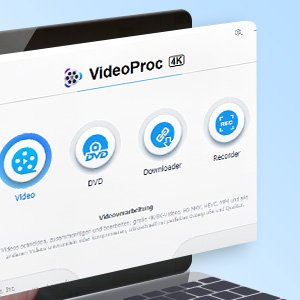Terwijl volwaardige oplossingen voor videobewerking vaak complex en overladen zijn, is VideoProc 4K meer gericht op minder ervaren gebruikers die video’s van smartphones, action cams of videodrones willen bewerken of converteren. In de volgende test namen we de eenvoudige videobewerking en -conversie met hardwareversnelling voor snellere conversie onder de loep.
VideoProc 4K biedt videobewerking en formaatconversie tot 4K-resolutie (UHD), een dvd-ripper voor film-dvd’s, een streamripper voor vele videoformaten en een schermrecorder die ook van de webcam kan opnemen.
De software ondersteunt de invoer van meer dan 370 bestandsformaten en de uitvoer in meer dan 420 verschillende formaten. Profielen voor verschillende uitvoerapparaten bieden al voorinstellingen die zijn geoptimaliseerd voor het doelapparaat. Met H.265/HEVC en H.264/MPEG-4 AVC zijn resoluties tot 4K mogelijk.
VideoProc 4K kan video’s aanzienlijk sneller transcoderen dan mogelijk is met pure CPU-ondersteuning. De software gebruikt een technologie genaamd Level-3 hardwareversnelling, die nog meer prestaties genereert bij het bewerken en converteren van video’s.
Inhoudsopgave
1. eenvoudige videobewerking met VideoProc 4K

De huidige smartphones, action cams of drones kunnen beelden opnemen met een resolutie tot 4K en bieden daarmee een videokwaliteit die jaren geleden alleen in het professionele segment tegen een hoge prijs beschikbaar was. De markt voor action cams en handige drones van GoPro, DJI en andere fabrikanten groeit snel en leveren bij goed gebruik spectaculaire opnames op.
Geen enkele opname is echter perfect en alleen met een paar effecten en de juiste bewerking kan een saaie mobiele telefoonvideo de perfecte clip worden voor Facebook of YouTube.
In onze test van gratis videobewerkingsprogramma’s werd duidelijk dat alle gepresenteerde videobewerkingsprogramma’s een bepaalde trainingstijd vereisen en te groot zijn voor eenvoudige taken.

VideoProc 4K presenteert zich als een one-stop videobewerkingsprogramma waarmee iedereen heel eenvoudig video’s kan bewerken en converteren zonder veel leerwerk en zonder de nodige functies te hoeven missen.
De shareware, die beschikbaar is voor zowel Windows als Mac OS, biedt de volgende functies:
- Videobewerking met knippen, samenvoegen, roteren, schalen, diverse effecten, ondertiteling, video stabiliseren, fisheye-effect verwijderen, ruis verwijderen of video verbeteren,
- Formaatconversie met meer dan 370 importformaten en meer dan 420 exportformaten en profielen voor vele eindapparaten.
Bovendien kan de software bestaande, onbeveiligde film-dvd’s uitpakken in videobestanden, streams lokaal downloaden van videoplatforms en het scherm of de webcam opnemen – ook in combinatie.
1.1 Prijzen en gratis proefversie
De gratis proefversie van VideoProc 4K is beperkt tot video- en audiobestanden van maximaal 5 minuten lengte en ontgrendelt ook niet alle geavanceerde functies.
De fabrikant vraagt 27,95 euro voor een jaarlicentie voor de volledige versie met kortingen ten tijde van de test. Na een jaar wordt de hardwareversnelling gedeactiveerd. Een levenslange licentie kost daarentegen 38,95 euro. Wie meerdere pc’s bezit, kan ook een gezinslicentie aanschaffen voor maximaal vijf pc’s/Mac’s.
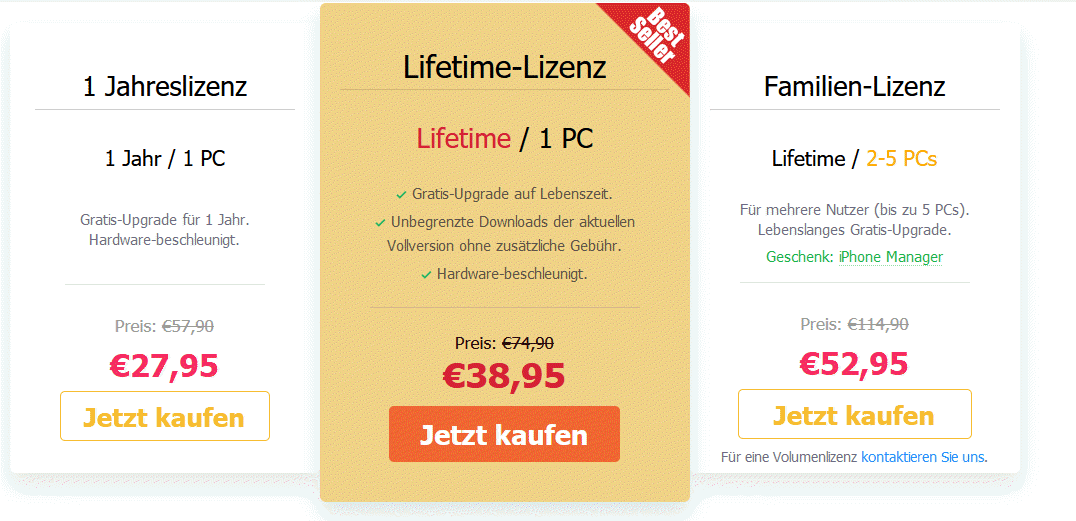
2. VideoProc 4K is een GPU-versneld videobewerkingsprogramma.
Na installatie van het programma begint de software met hardwaredetectie.
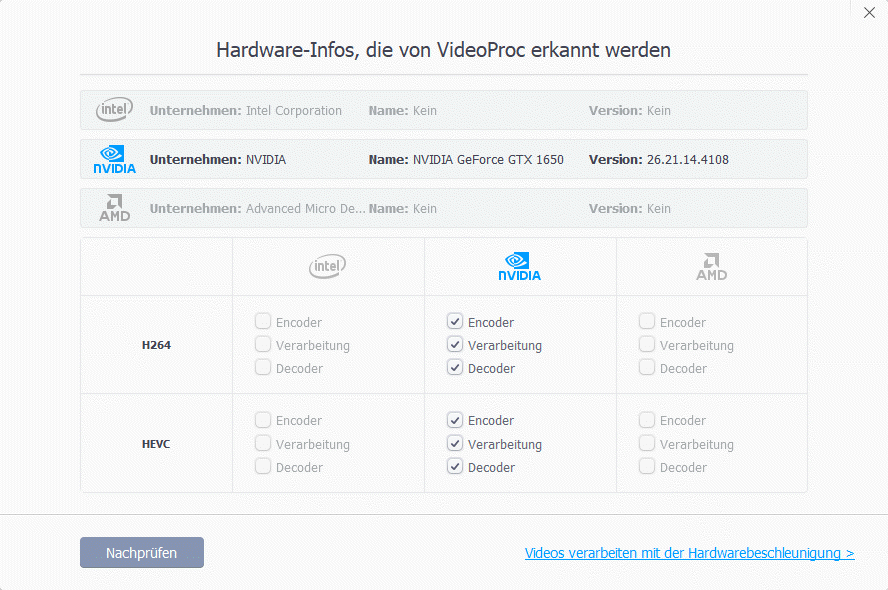
Het programma ondersteunt grafische kaarten van Intel, AMD en Nvidia. Afhankelijk van het model wordt de hardwareversnelling van de grafische kaart gebruikt om video’s veel sneller te transcoderen dan zonder hardwareondersteuning. Dit elimineert vervelende wachttijden voor formaatconversie. De fabrikant belooft tot 47 keer snellere codering dan in real time. We hebben de waarde niet gemeten, omdat andere parameters zoals de gebruikte harde schijf / SSD, CPU, geheugengebruik enz. ook een rol spelen.
In onze test hebben de prestaties ons echter overtuigd: de conversie van onze testvideo met een grootte van ca. 2 GByte (Full-HD, 5:43 min speelduur) naar H.264/HEVC duurde slechts ca. 1 minuut. Ter vergelijking: met de zeer goede Xilisoft Video Converter hadden we bij dezelfde instellingen ongeveer het dubbele aan tijd nodig.
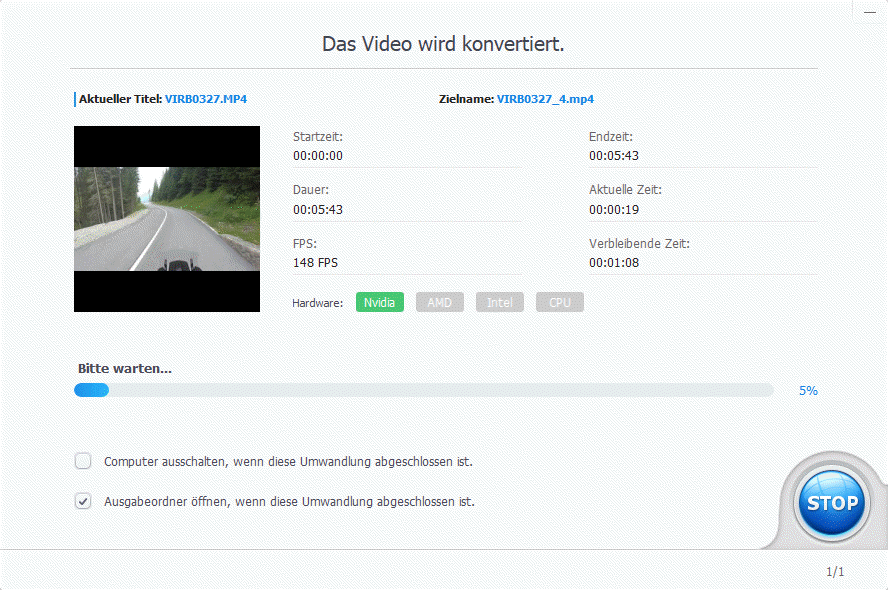
3. duidelijke interface, goede handleiding
De vier programmagebieden Video, DVD, Downloader en Recorder zijn verdeeld achter vier knoppen.
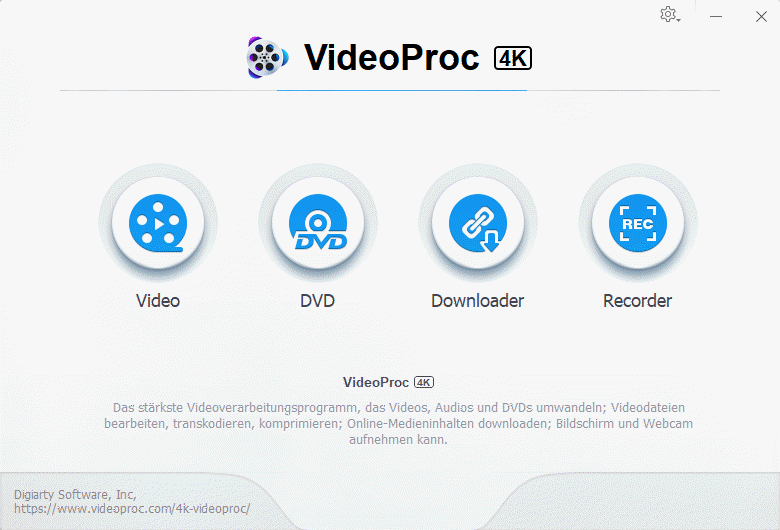
In de instellingen kunt u de opslaglocaties voor video’s, muziek en snapshots bepalen en standaardinstellingen voor de dvd-ripper, downloader en schermrecorder aanpassen.
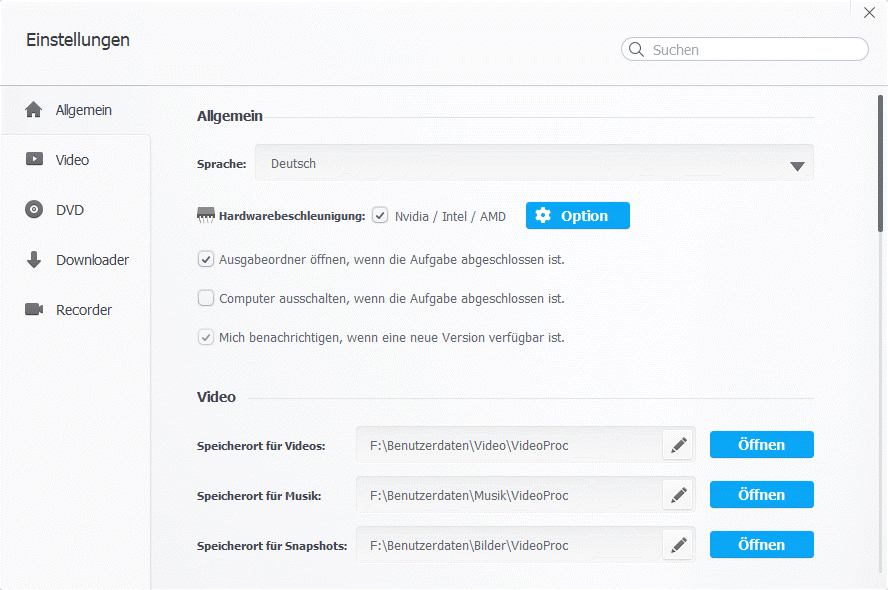
De programmahulp leidt naar een Engelse online handleiding op de website van de fabrikant, hoewel er ook een Duitse handleiding is voor zowel Windows als de Mac. De Duitse handleiding is goed gestructureerd, geïllustreerd met talrijke schermafbeeldingen en is vooral voor beginners een goede hulp.
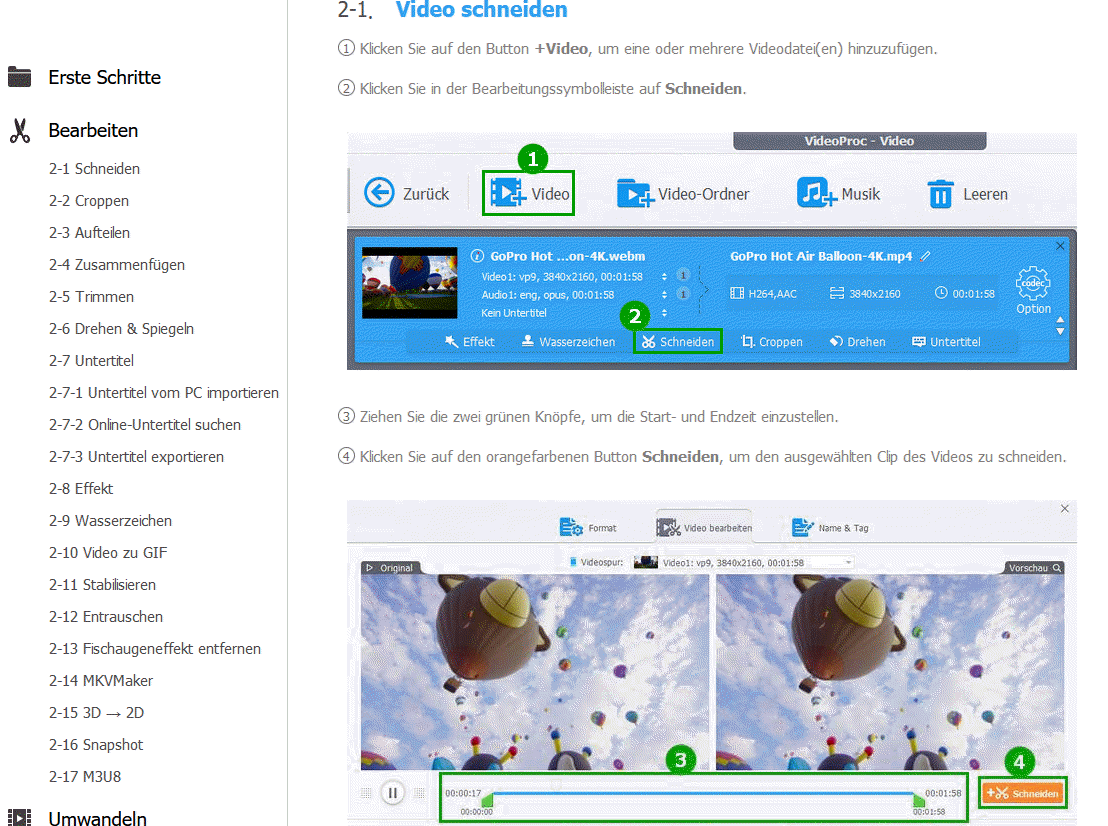
Daarnaast zijn er veel instructies op de website op het gebied van videobewerking, mediaconversie en downloaden en opnemen en deelonderwerpen zoals “iPhone-video’s knippen”.
4. videobewerking en formaatconversie
De hoofdtaak Videobewerking en Formaatconversie is te vinden achter de knop Video.
U kunt afzonderlijke of meerdere video’s tegelijk naar het programmavenster slepen, die dan worden weergegeven in een lijst met enige gedetailleerde informatie.
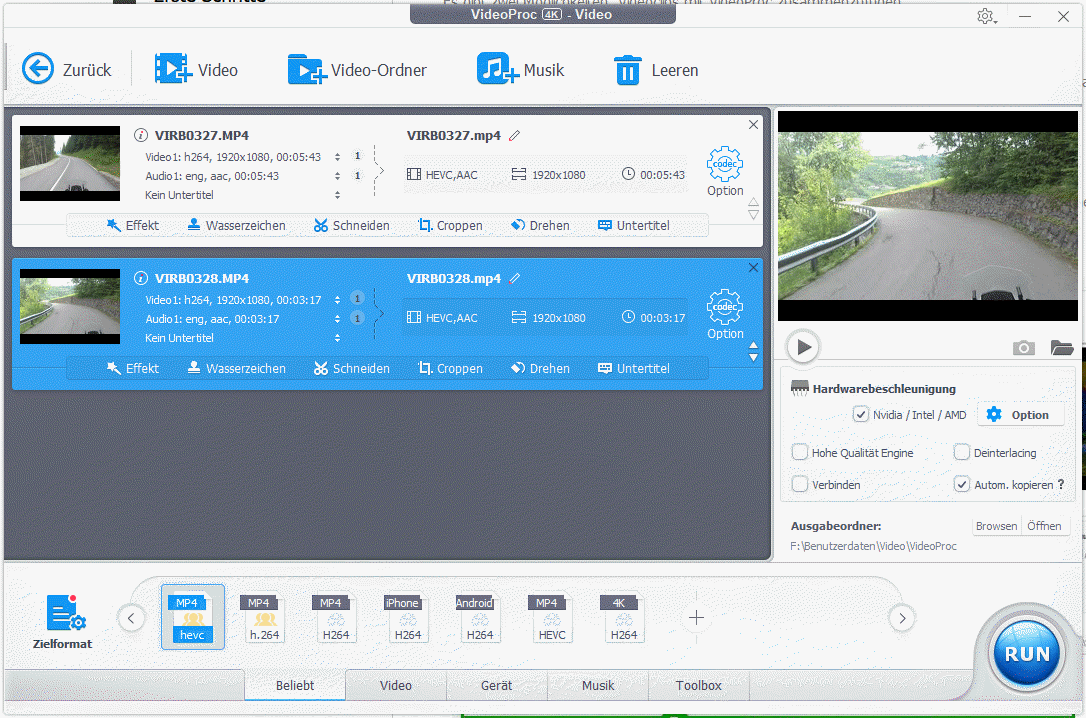
Onder elke video vindt u functies om video’s bij te snijden, te schalen of te roteren, wat vooral voor video’s van mobiele telefoons met een verkeerde oriëntatie erg handig is. U kunt ook een watermerk in de video plaatsen, de afspeelsnelheid en het volume aanpassen of alle audiotracks uitschakelen. Als het geluid en het beeld niet synchroon zijn opgenomen, kan dit worden gecorrigeerd via de geluidsvertraging.
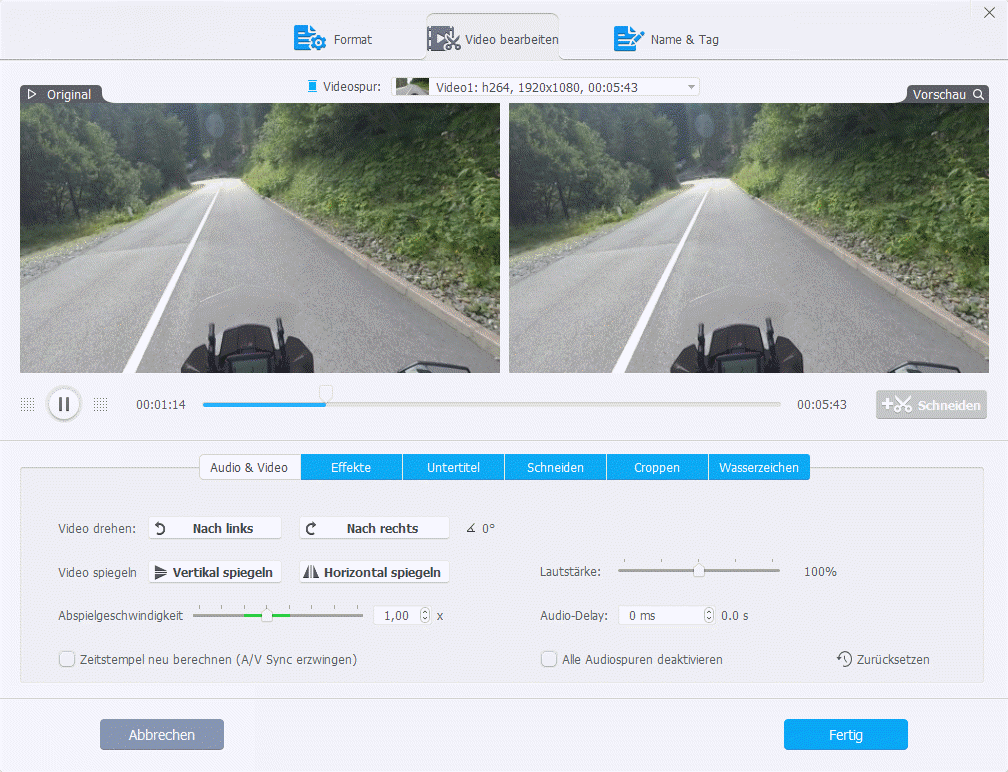
Effecten zoals diverse kleurenfilters, scherpte of mozaïek, kunnen worden geactiveerd en direct in de real-time preview worden bekeken.
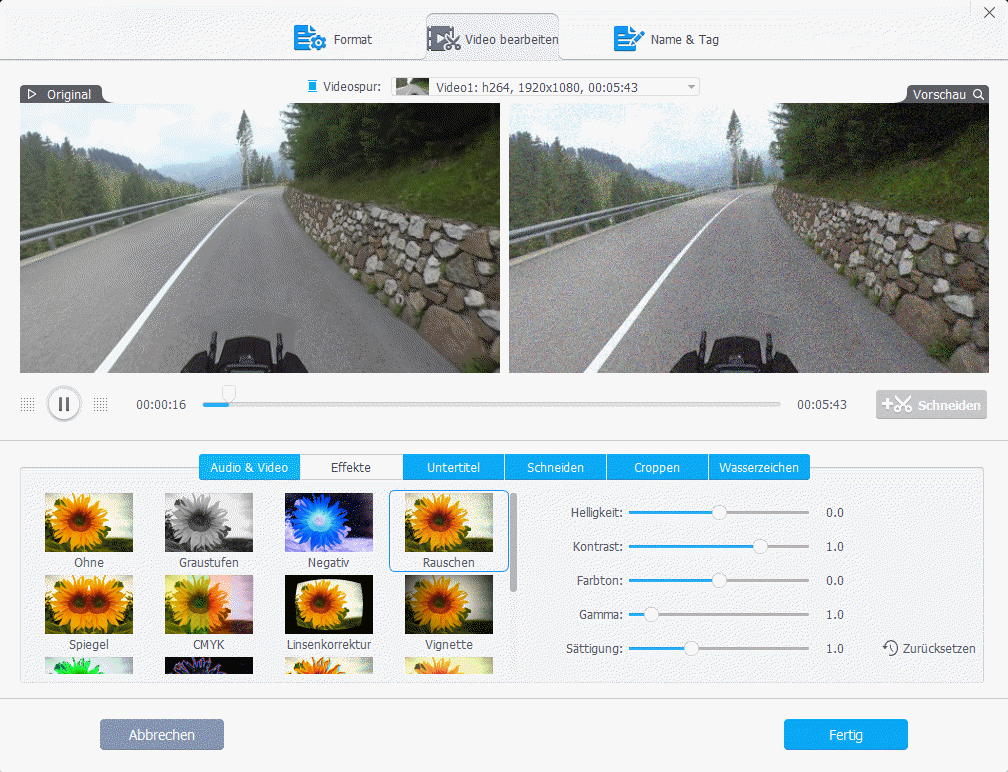
De bewerkingsfuncties zijn bewust eenvoudig gehouden. U bepaalt zowel het begin als het einde van de cut en kunt vervolgens een clip definiëren met de knop “Cut”. Als je meerdere cuts maakt, worden ze later samengevoegd tot een nieuwe clip. Het programma herkent echter geen overgangen tussen de clips.
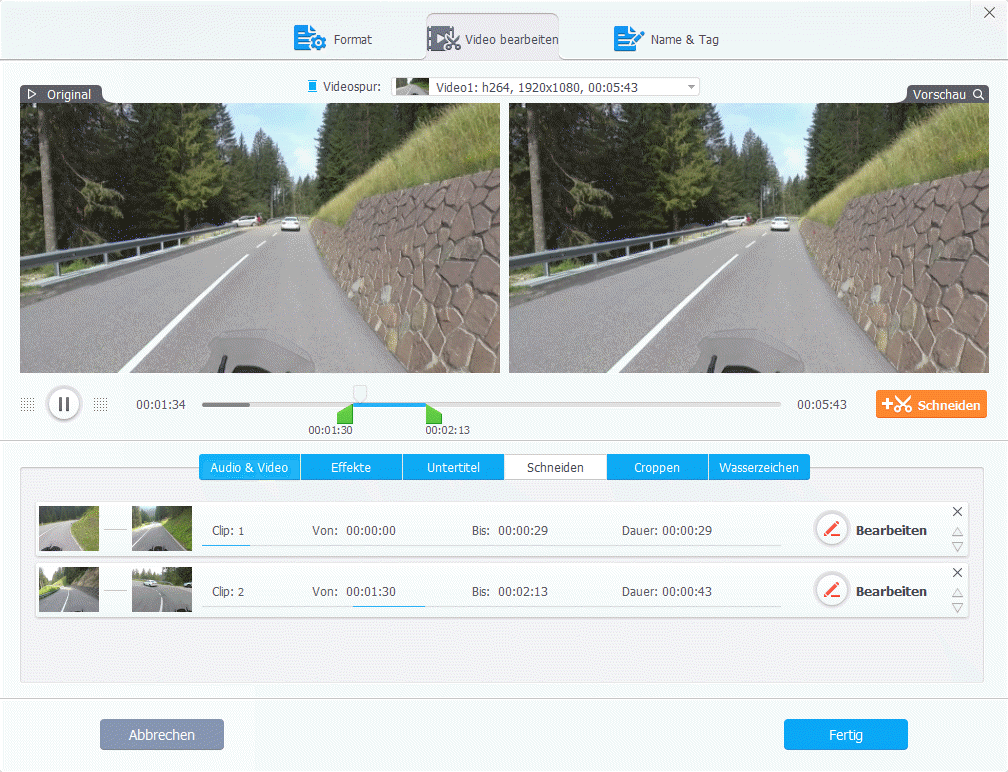
Wil je meerdere video’s samenvoegen tot één video, dan kan dat met de functie “Samenvoegen”. Dit voegt alle video’s in het programmavenster samen tot één video bij het uitvoeren.
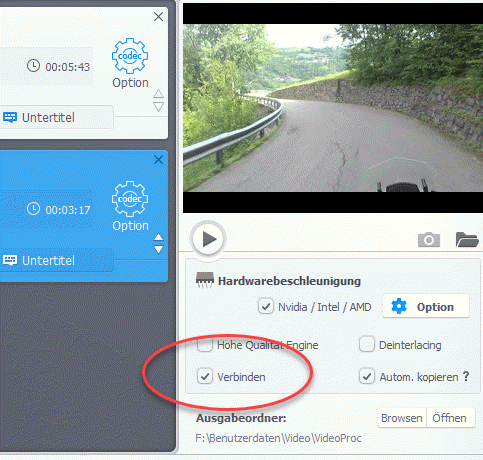
4.1. speciale effecten voor bewogen beelden, fisheye-effecten of storende windgeluiden
Video’s van smartphones en action cams kunnen heel snel trillen als ze in beweging zijn, en zelfs misselijkheid veroorzaken bij kijkers. Om dit probleem tegen te gaan, hebben veel action cams een geïntegreerde beeldstabilisator. Als deze tijdens de opname niet is geactiveerd of niet goed werkt, kan VideoProc 4K de opname achteraf stabiliseren met de functie “Deshake” in de “Toolbox”.
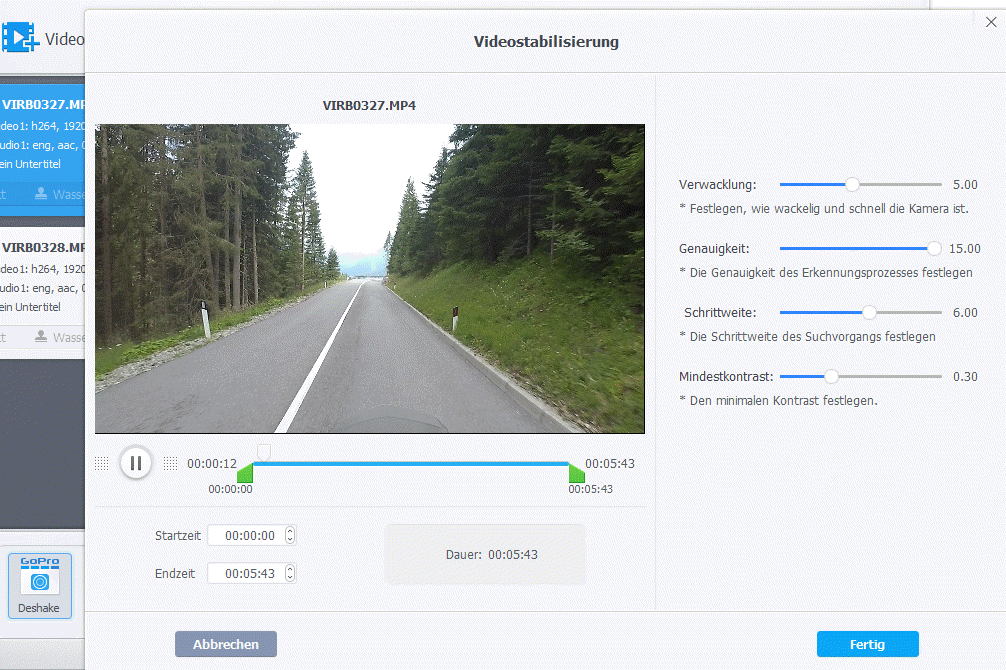
Het resultaat hangt ook af van het type opname en kan niet alle problemen van ernstige camerabewegingen oplossen. U kunt echter verschillende parameters gebruiken om te testen welke instelling het beste resultaat oplevert, dat direct wordt weergegeven in de real-time preview.
Een ander probleem bij veel action cam- en dronevideo’s is hinderlijk windgeruis. In plaats van het geluidsspoor volledig te verwijderen, is de functie “Denoise” een goede optie. De windruis kan hier vrij goed worden weggefilterd via waarden voor de low pass en high pass.
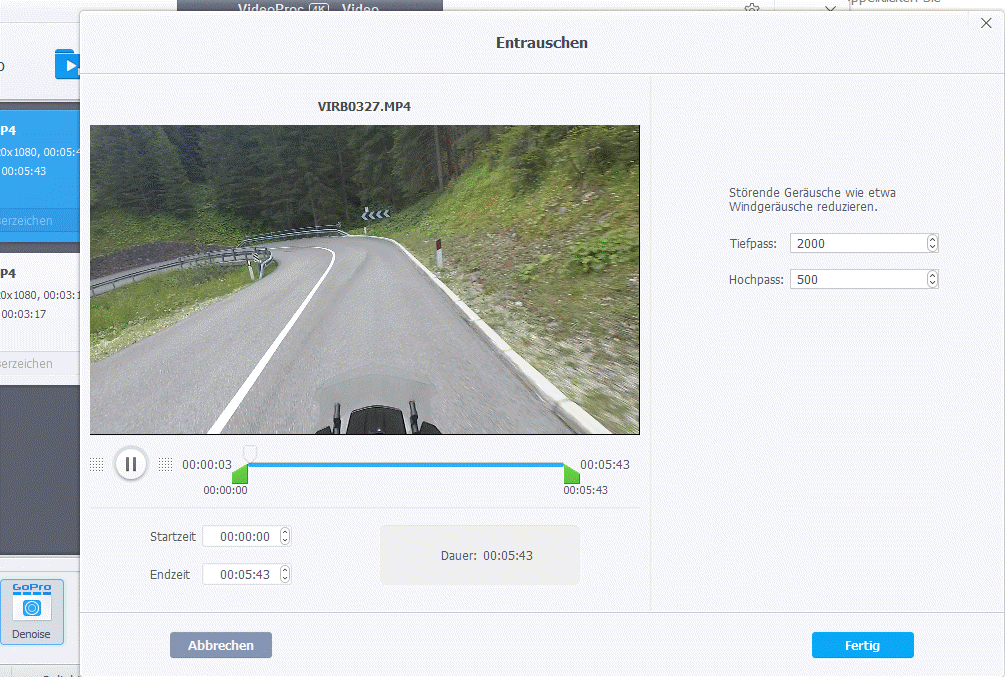
De functie “Lenscorrectie” gaat de typische fisheye-video’s met sterk gebogen lijnen aan de randen van het beeld tegen. Met de lenscorrectie kan dit effect enigszins worden verzacht.
4.2 Formaatconversie en verschillende uitvoerprofielen
Voor de uitvoer van de voltooide video of voor de formaatconversie moet u het doelformaat bepalen. U kunt een van de gangbare bestandsformaten kiezen of een van de vooraf gedefinieerde uitvoerprofielen selecteren door op de knop Doelformaat te klikken.
U kunt kiezen uit meer dan 420 bestandsformaten en -types. Deze zijn gescheiden volgens type en fabrikant, zodat u altijd het juiste bestandsformaat kiest voor het beoogde gebruik.
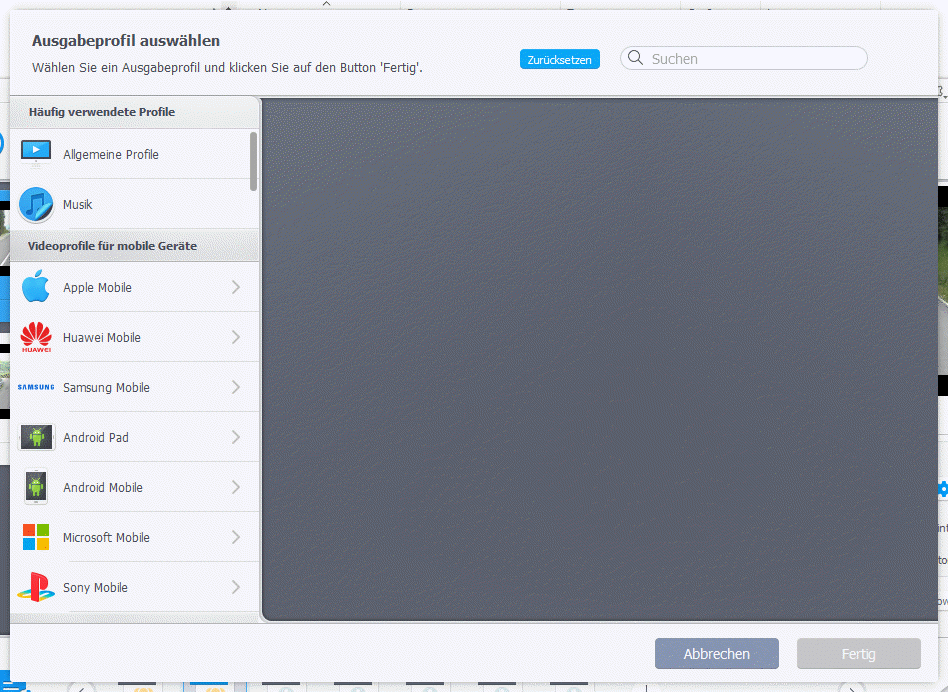
Als je de weg wat beter weet, kun je de uitvoerprofielen ook aanpassen aan je eigen wensen en zelf de kwaliteit, gebruikte codec, framerate, resolutie, bitrate, audiocodec en nog veel meer bepalen.
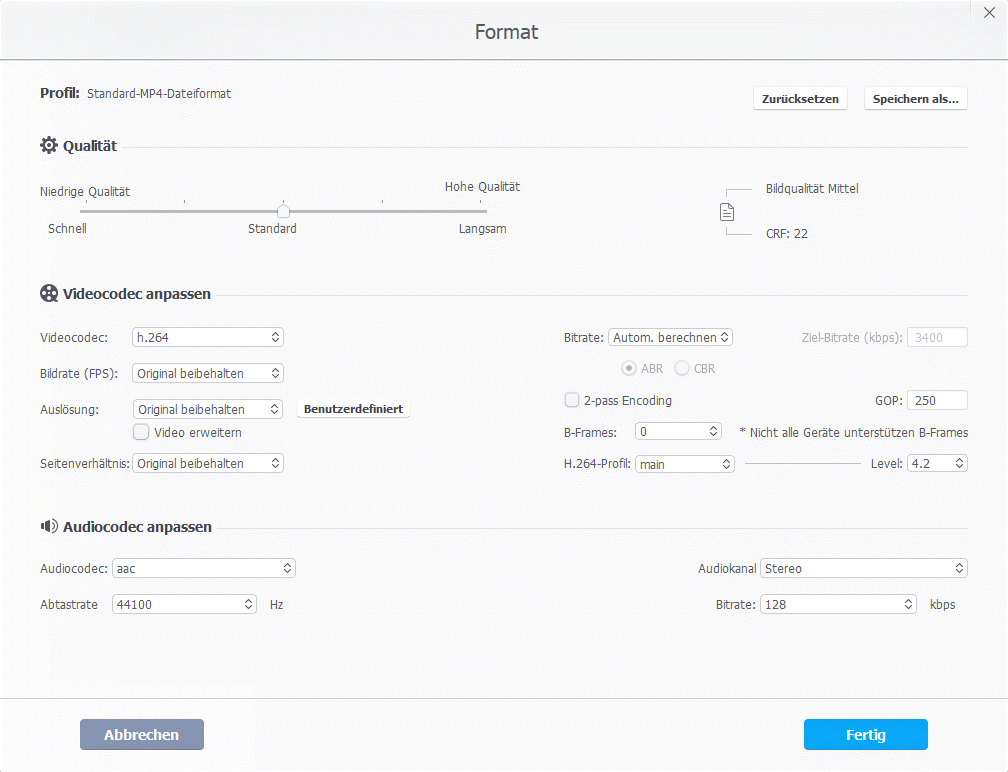
Nadat u op de knop Uitvoeren hebt geklikt, worden de video(‘s) getranscodeerd en opgeslagen in de uitvoermap.
5. DVD’s rippen
Met de DVD-functie kunt u de inhoud van een DVD van een optische disc, ISO-bestand of VIDEO_TS-map rippen naar een van de vele uitvoerformaten. U kunt de hoofdstukken specifiek selecteren en ook de te converteren ondertitels of audiotracks opgeven.
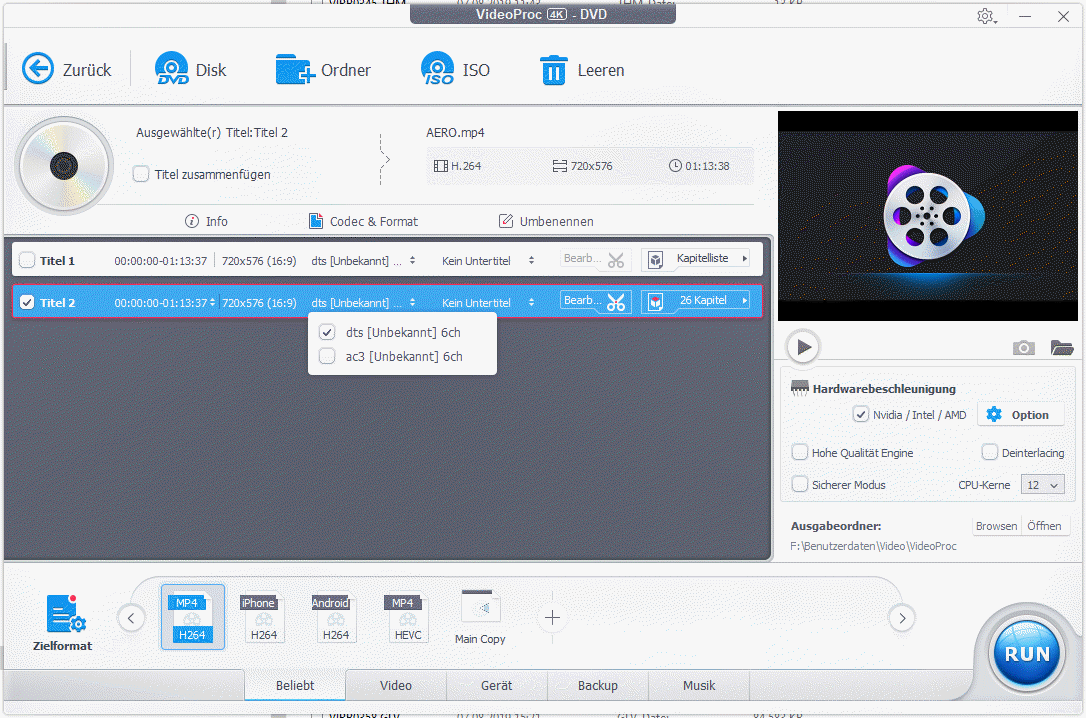
Op grond van § 95a UrhG is het in Duitsland niet toegestaan technische beschermingsmaatregelen zoals de CSS-codering van DVD’s te omzeilen, hoewel dit technisch mogelijk zou zijn. VideoProc 4K blokkeert daarom de leesfunctie met een opmerking.
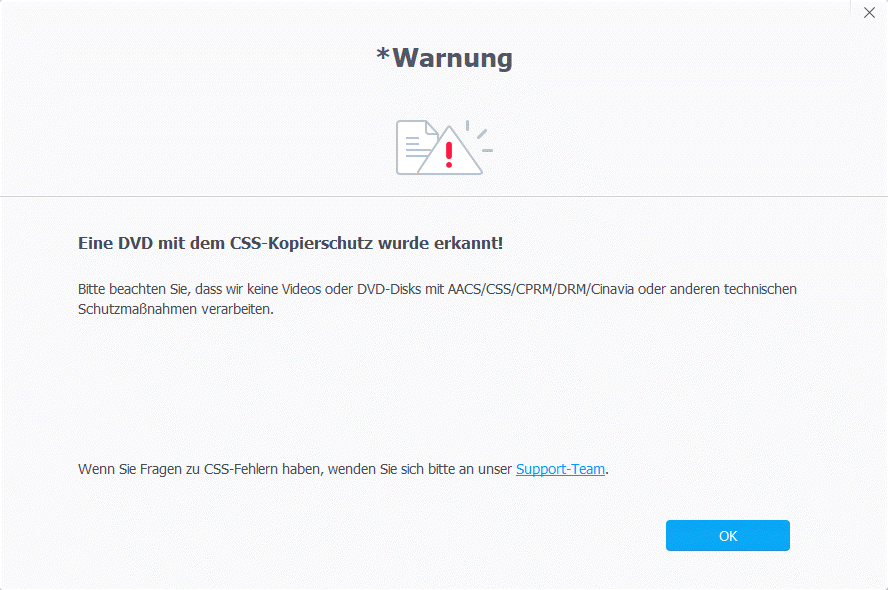
In feite blijft dan alleen de optie over om dvd’s uit te pakken die je zelf hebt gemaakt of enkele van de weinige zonder encryptie.
6. Video’s en muziek opslaan van online videosites
De derde kernfunctie van VideoProc 4K is de mogelijkheid om video’s en audio van online videosites lokaal op te slaan. De lijst van ondersteunde videoportalen is aanzienlijk en omvat niet alleen de klassiekers zoals YouTube, Vimeo, Facebook, ARD, ZDF of Clipfisch, maar ook nieuwssites en veel “volwassen aanbod”.
Om een online video lokaal op te slaan, sleept u de link van de browser naar het programmavenster of kopieert u de URL naar de video in het invoerveld van de downloader.
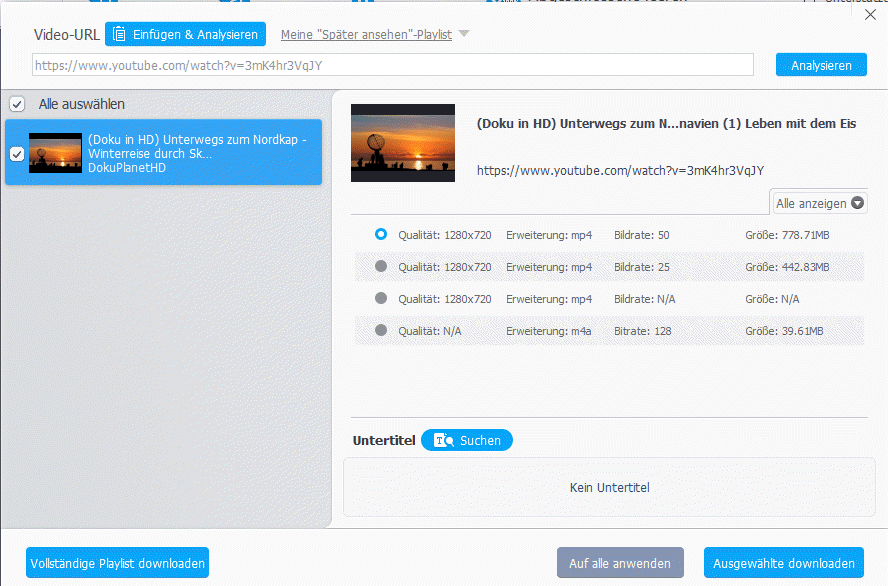
Na een analyse toont VideoProc 4K alle mogelijke kwaliteitsniveaus waarin de video kan worden gedownload. Desgewenst kunt u ook alleen het audiospoor downloaden, bijvoorbeeld van muziekvideo’s.
Voor YouTube of Vimeo kunt u ook inloggen met uw toegangsgegevens en de daar opgeslagen “watch later” afspeellijsten in één keer downloaden.
7. videorecorder voor Windows
Met de recorderfunctie kan VideoProc 4K-video’s opnemen van het scherm en/of de webcam. Naast het standaard geluid (bijv. van de PC) kan ook een microfoon worden toegevoegd.
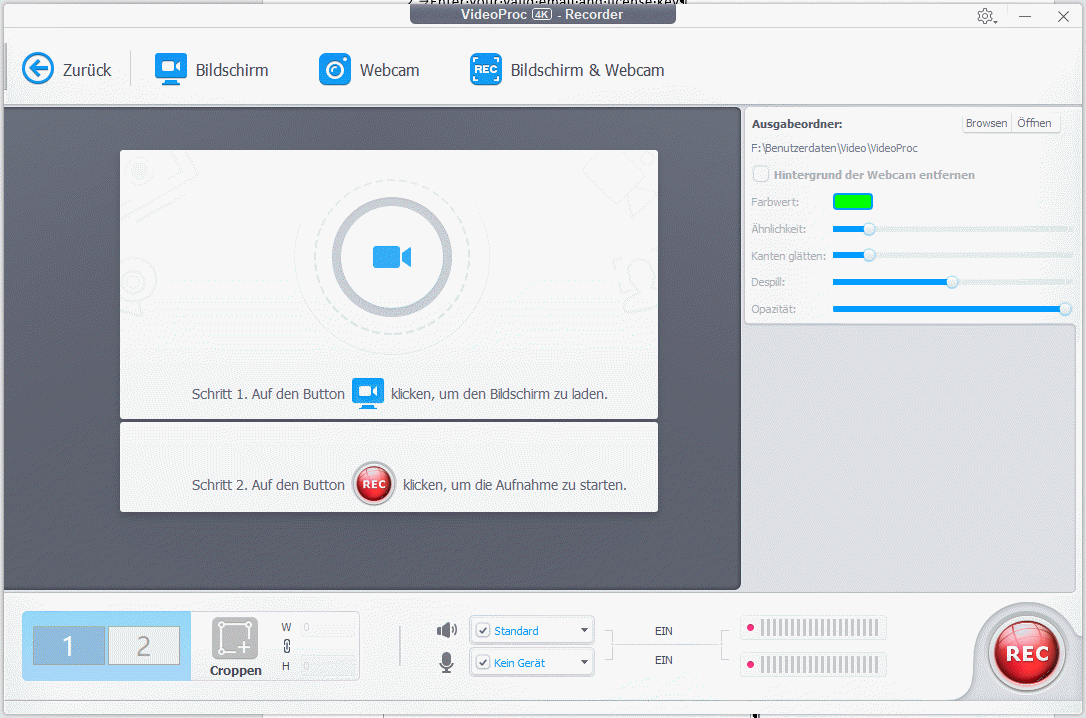
Tijdens het opnemen kun je met de toetscombinatie CTRL-T de schildergereedschappen oproepen en direct pijlen, links, vormen en tekst invoeren. Deze gereedschappen zijn vooral handig voor tutorials. De toetscombinatie CTRL-R stopt de opname weer.
In tegenstelling tot veel andere schermrecorders kan de VideoProc 4K ook overweg met meerdere schermen en kan met de bijsnijfunctie selectief een van de schermen of zelfs meerdere tegelijk opnemen.
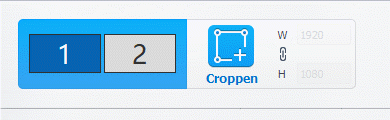
In plaats van het scherm is het ook mogelijk om foto’s te maken met de webcam. Je kunt zelfs scherm en webcam combineren, zoals gebruikelijk is bij LetsPlay-video’s.
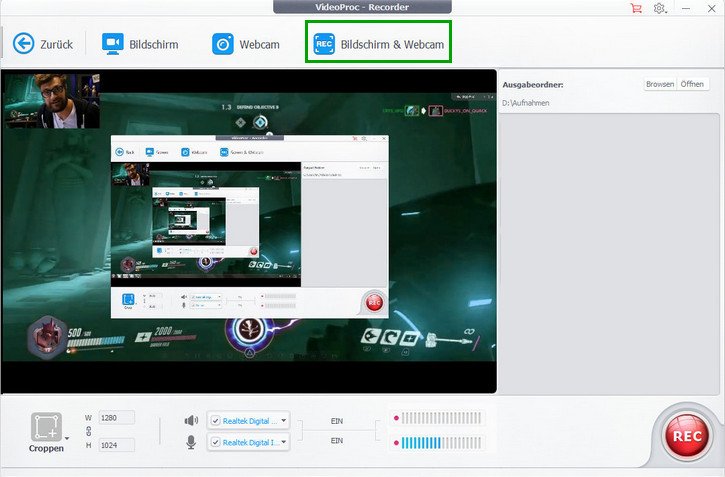
8 Onze conclusie: een goede oplossing voor videobewerking voor beginners
- Eenvoudige bediening voor videobewerking
- Snelle formaatconversie
- Ondersteuning van grote formaten
- DVD-ripper nauwelijks bruikbaar in Duitsland
- Alleen eenvoudige video download functies
Uit onze test van VideoProc 4K bleek dat videobewerking echt heel eenvoudig te gebruiken is. Voor eenvoudige bewerkingsfuncties en kleine correcties van bestaand videomateriaal, zoals roteren of trimmen, biedt VideoProc 4K alle noodzakelijke functies. Alleen voor complexere videobewerking met meerdere tracks, achtergrondmuziek, talrijke fade-effecten enz. heb je een volwaardige videobewerkingssoftware nodig.
Ook de formaatconverter overtuigde volledig in de test. Er was geen enkel formaat dat we niet konden importeren of exporteren. Dankzij de hardwareondersteuning van onze grafische kaart kon VideoProc 4K de formaatconversie zelfs in de helft van de tijd uitvoeren in vergelijking met onze vorige referentieconverter.
De functie voor het rippen van dvd’s is een leuke toevoeging, maar op zich geen reden om te kopen, aangezien HD-materiaal van Blu-ray en beschermde media niet worden ondersteund. De downloader dient ook zijn doel, maar biedt in principe geen meerwaarde ten opzichte van gratis stream rippers.
De recorder daarentegen biedt de eenvoudige optie om schermvideo’s te maken met een facecam, wat veel eenvoudige screen grabbers niet kunnen.
Met de proefversie kunt u het programma op uw gemak nog eens bekijken en dan zelf beslissen of de aangeboden functies voor u voldoende zijn, of het gemakkelijk te gebruiken is en dan beslissen of en welk type licentie u koopt. Wij raden de levenslange licentie aan om dure vervolgkosten per jaar te vermijden.